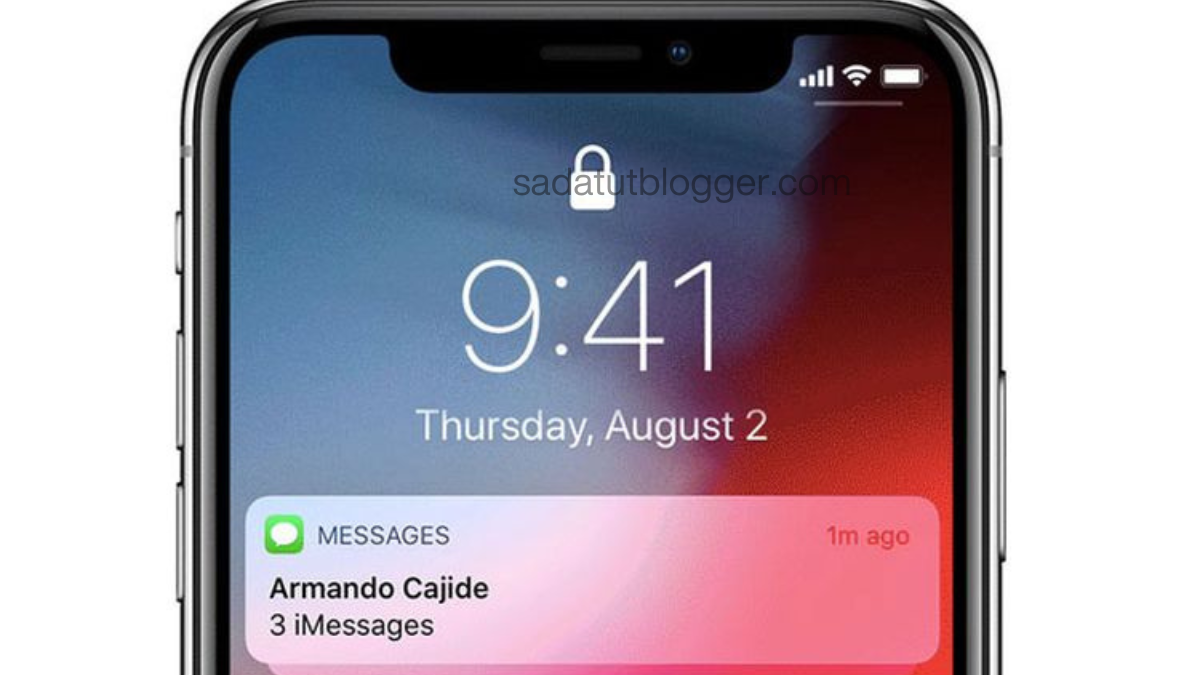Pendahuluan
SADATUTBLOGGER – Apakah Anda sering merasa terganggu oleh suara dan notifikasi iPhone yang terlalu keras atau justru terlalu pelan? Atau mungkin, Anda hanya ingin notifikasi tertentu yang muncul tanpa suara? Mengatur suara dan notifikasi di iPhone bisa menjadi cara efektif untuk meningkatkan pengalaman pengguna, terutama jika Anda memahami setiap opsi yang ditawarkan. Artikel ini akan memberikan panduan lengkap mengenai cara mengatur suara dan notifikasi iPhone Anda agar sesuai dengan kebutuhan Anda.
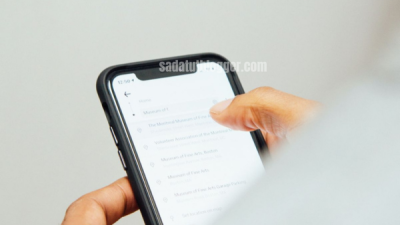
Cara Mengatur Suara dan Notifikasi di iPhone Sesuai Kebutuhan
Pada artikel ini, kami akan membahas cara-cara sederhana, dari pemula hingga tingkat lanjut, untuk mengatur suara dan notifikasi di iPhone. Setiap langkah akan dijelaskan dengan bahasa yang mudah dipahami, cocok bagi pengguna pemula maupun yang sudah berpengalaman.
Kenapa Mengatur Suara dan Notifikasi itu Penting?
Mengapa repot-repot mengatur suara dan notifikasi di iPhone? Jawabannya sederhana: kenyamanan dan efisiensi. Dengan pengaturan yang tepat, Anda bisa menghindari gangguan yang tidak perlu dan fokus pada notifikasi yang benar-benar penting. Ini tidak hanya berguna bagi mereka yang sibuk, tapi juga bagi semua pengguna yang ingin pengalaman iPhone yang lebih personal dan menyenangkan.
Memahami Pengaturan Suara dan notifikasi iPhone
Pengaturan suara iPhone mencakup banyak aspek seperti volume panggilan, notifikasi, dan sistem. Untuk pemula, memahami setiap pengaturan mungkin terlihat membingungkan, namun setelah terbiasa, Anda bisa mengubah suara sesuai kebutuhan dalam hitungan detik.
Mengatur Volume Panggilan dan Notifikasi
Volume panggilan dan notifikasi bisa diatur secara terpisah dari pengaturan lainnya, memungkinkan Anda mengontrol seberapa keras atau pelan suara yang dihasilkan iPhone saat ada panggilan atau pesan masuk. Caranya sangat mudah:
- Buka Pengaturan – Buka aplikasi Pengaturan di iPhone Anda.
- Pilih Suara & Haptik – Ini adalah bagian di mana semua pengaturan suara dan getar berada.
- Sesuaikan Volume – Gunakan slider di bagian “Volume Bel” untuk mengatur volume sesuai kebutuhan.
Dengan pengaturan ini, Anda bisa menyesuaikan suara panggilan dan notifikasi agar tidak mengganggu.
Menggunakan Mode Hening untuk Momen Khusus
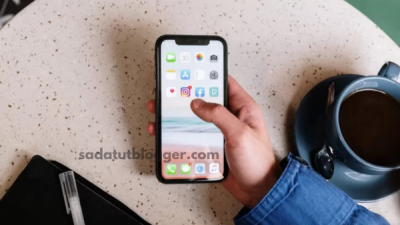
Ingin menghindari suara sama sekali? Mode hening adalah solusi. Fitur ini memungkinkan iPhone untuk tidak mengeluarkan suara saat ada notifikasi atau panggilan, cocok untuk rapat atau saat membutuhkan fokus penuh.
- Aktifkan Mode Hening – Tarik ke bawah bilah kontrol, lalu tekan ikon bel untuk mengaktifkan mode hening.
- Sesuaikan Pengaturan Lain – Anda tetap bisa memilih beberapa aplikasi agar tidak mengikuti mode hening ini, misalnya untuk panggilan darurat atau pesan penting.
Dengan cara ini, Anda bisa tetap fokus tanpa terganggu notifikasi yang tidak perlu.
Cara Mengatur Suara dan Notifikasi iPhone Berdasarkan Aplikasi
Setiap aplikasi yang Anda unduh memiliki pengaturan notifikasinya sendiri. Namun, tidak semua notifikasi perlu muncul dengan suara. Berikut adalah langkah-langkah mengatur notifikasi aplikasi di iPhone Anda.
Mengaktifkan atau Menonaktifkan Notifikasi Aplikasi

Tidak semua aplikasi penting untuk memberi tahu Anda setiap saat. Berikut cara mengelola notifikasi per aplikasi:
- Pergi ke Pengaturan – Buka Pengaturan > Notifikasi.
- Pilih Aplikasi – Pilih aplikasi yang ingin Anda atur.
- Tentukan Tipe Notifikasi – Anda bisa mengaktifkan atau menonaktifkan notifikasi visual, suara, dan badge aplikasi.
Mengelola notifikasi per aplikasi membantu Anda menentukan prioritas notifikasi mana yang perlu diperhatikan dan mana yang bisa diabaikan.
Mengatur Notifikasi Prioritas dengan Fitur Fokus
iPhone memiliki fitur baru bernama Fokus yang memungkinkan Anda memprioritaskan notifikasi berdasarkan waktu dan kebutuhan.
- Pilih Mode Fokus – Ada beberapa mode fokus, seperti mode tidur, bekerja, dan pribadi.
- Sesuaikan Notifikasi – Anda bisa memilih kontak atau aplikasi mana yang tetap mengirim notifikasi di setiap mode.
Fitur ini memungkinkan Anda mengelola notifikasi dengan lebih efektif, terutama jika ingin membatasi gangguan saat bekerja atau waktu tertentu.

Mengatur Suara Notifikasi Khusus di iPhone
Suara notifikasi bisa diatur berbeda untuk setiap aplikasi dan jenis notifikasi. Dengan begitu, Anda bisa tahu jenis notifikasi yang masuk hanya dari suara yang muncul.
Menyesuaikan Suara untuk Pesan dan Panggilan
Setiap panggilan atau pesan bisa memiliki suara unik. Ini sangat membantu untuk membedakan notifikasi yang datang dari kontak penting.
- Buka Pengaturan Pesan – Buka Pengaturan > Suara & Haptik > Nada Teks.
- Pilih Nada Teks – Pilih suara notifikasi yang ingin Anda atur untuk pesan masuk.
- Ulangi untuk Kontak Penting – Anda juga bisa atur nada unik per kontak dengan membuka aplikasi Kontak dan memilih Edit.
Pengaturan ini memudahkan Anda untuk mengetahui siapa yang menghubungi tanpa harus melihat layar.
Mengaktifkan Getaran sebagai Alternatif Suara
Tidak semua situasi memungkinkan Anda menggunakan suara notifikasi, apalagi di tempat kerja atau sekolah. Getaran bisa menjadi solusi yang ideal.
Cara Mengaktifkan Getaran di iPhone
- Buka Pengaturan Suara & Haptik – Di sini Anda akan menemukan opsi untuk mengaktifkan getaran.
- Pilih Pola Getaran – iPhone menyediakan beberapa pola getaran yang berbeda.
Menggunakan getaran sebagai alternatif suara sangat membantu, terutama bagi yang sering berada di lingkungan hening.
Solusi Jika iPhone Tidak Mengeluarkan Suara Notifikasi
Ada kalanya iPhone Anda tidak mengeluarkan suara notifikasi sama sekali, padahal seharusnya ada. Berikut beberapa solusi untuk mengatasinya.
Memeriksa Mode Hening
Kadang-kadang, mode hening aktif tanpa disadari. Pastikan ikon bel di bilah kontrol tidak dalam kondisi mati.
Restart iPhone untuk Reset Sistem
Jika masih belum ada suara, lakukan restart untuk memastikan tidak ada kesalahan sistem yang menghambat.
- Tekan dan Tahan Tombol Sisi dan Volume – Lalu, geser untuk mematikan.
- Hidupkan Kembali – Tunggu beberapa detik dan nyalakan kembali.

Menyesuaikan Notifikasi di Lock Screen iPhone
Tampilan notifikasi di layar kunci bisa diatur sesuai keinginan. Dengan begitu, Anda bisa menghindari notifikasi yang terlihat mengganggu.
Menyembunyikan Konten Notifikasi
- Buka Pengaturan Notifikasi – Pilih Aplikasi > Notifikasi.
- Nonaktifkan Pratinjau Notifikasi – Dengan memilih opsi ini, konten notifikasi tidak akan terlihat di layar kunci.
Mengatur tampilan ini akan membuat layar kunci Anda lebih rapi dan menghindari kebocoran informasi yang tidak perlu.
Kesimpulan
Mengatur suara dan notifikasi di iPhone sesuai kebutuhan tidak hanya memberikan kenyamanan, tetapi juga memastikan Anda tetap fokus pada hal-hal yang penting. Dengan mengikuti langkah-langkah yang dijelaskan di atas, Anda bisa mengendalikan notifikasi dengan lebih baik dan menciptakan pengalaman penggunaan iPhone yang lebih personal.
FAQ
- Bagaimana cara mematikan semua notifikasi di iPhone? Anda bisa menggunakan Mode Fokus atau masuk ke Pengaturan Notifikasi dan menonaktifkan notifikasi per aplikasi.
- Kenapa iPhone saya tidak mengeluarkan suara saat ada notifikasi? Pastikan mode hening tidak aktif, dan periksa pengaturan suara notifikasi pada aplikasi terkait.
- Bisakah saya mengatur nada berbeda untuk setiap kontak? Ya, Anda bisa mengatur nada khusus melalui aplikasi Kontak dengan memilih “Edit” pada kontak yang diinginkan.
- Apa itu Mode Fokus di iPhone? Mode Fokus adalah fitur yang memungkinkan Anda memilih notifikasi prioritas sesuai kebutuhan atau waktu tertentu, seperti bekerja atau tidur.
- Bagaimana cara mengaktifkan getaran untuk notifikasi? Masuk ke Pengaturan > Suara & Haptik, lalu pilih pola getaran yang sesuai dengan kebutuhan Anda.
Dengan panduan ini, Anda bisa menyesuaikan suara dan notifikasi iPhone sesuai kebutuhan Anda. Semoga bermanfaat!